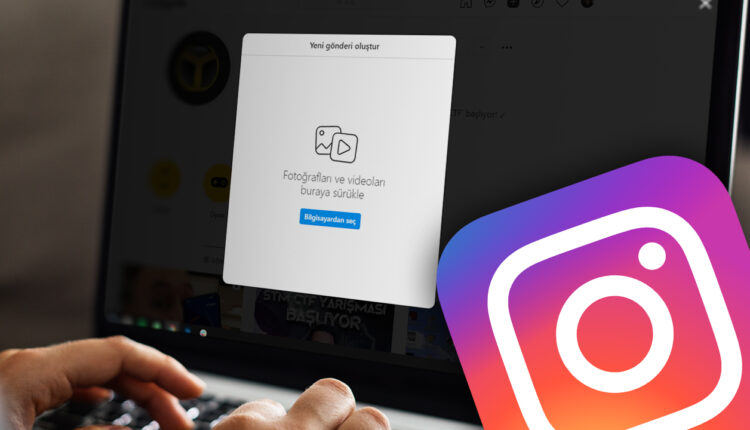PC veya Mac’inizden Instagram’da Nasıl Gönderi Paylaşırsınız?
Fotoğraf ve videolarınızı Instagram’da yayınlamak için bilgisayarınızdan telefonunuza aktarmak zorunda kalmaktan sıkıldınız mı? Doğrudan PC veya Mac’inizden gönderi yapmanın yolları olduğunu bilmek sizi mutlu edecektir! Farklı yöntemler kullanarak bilgisayarınızdan Instagram’da nasıl gönderi paylaşacağınızı göstereceğiz. Hadi başlayalım!
İçindekiler
Yöntem 1: Hootsuite Kullanmak
Sosyal medya hesaplarınızı yönetmek için üçüncü taraf bir araç kullanmayı tercih ediyorsanız, Hootsuite harika bir seçenektir. Hootsuite kullanarak PC veya Mac’inizden Instagram’da paylaşım yapmak için bu adımları izleyin:
- Hootsuite panonuzda oturum açın veya hesabınız yoksa yeni bir hesap oluşturun.
- Kontrol panelinin üst kısmındaki yeşil “Yeni Gönderi” düğmesine tıklayın.
- “Gönderilecek” bölümünde Instagram hesabınızı seçin. Henüz bağlı değilse, “+ Bir sosyal ağ ekle” seçeneğine tıklayın ve talimatları izleyin.
- Fotoğrafınızı veya videonuzu medya bölümüne ekleyin. Yerleşik fotoğraf düzenleyiciyi kullanarak geliştirebilirsiniz.
- Metin bölümünde, başlığınızı yazın ve istediğiniz hashtag’leri veya konum etiketlerini ekleyin.
- Gönderinizi gözden geçirin ve “Şimdi Yayınla” ya da belirli bir zamanda yayınlamak istiyorsanız “Daha Sonrası için Planla” seçeneğine tıklayın.
Bilgisayarınızdan Instagram’da paylaşım yapmak için Hootsuite’i kullanmak basit ve kullanışlıdır. Bir deneyin!
Yöntem 2: Instagram’ın Web Sürümünü Kullanma
Artık uygulamanın web sürümünü kullanarak doğrudan PC veya Mac’inizden Instagram’a gönderi yapabileceğinizi biliyor muydunuz? İşte nasıl yapılacağı:
- com adresine gidin ve hesabınızda oturum açın.
- Yeni bir gönderi oluşturmak için tıpkı mobil uygulamada yaptığınız gibi ekranın sağ üst köşesindeki artı sembolüne tıklayın.
- Dosyaları açılır pencereye sürükleyip bırakarak veya göz atmak için “Bilgisayardan seç” seçeneğine tıklayarak fotoğrafınızı veya videonuzu ekleyin.
- En boy oranını ayarlayarak ve filtreler veya düzenlemeler uygulayarak resminizi veya videonuzu özelleştirin.
- Başlığınızı yazın, hashtag ekleyin, konumları etiketleyin ve istediğiniz diğer değişiklikleri yapın.
- İçeriğinizi Instagram’a göndermek için “Paylaş “a tıklayın.
Bu yöntemle, PC veya Mac’inizdeki Instagram’ın tarayıcı sürümünden doğrudan haber akışı gönderileri oluşturabilir ve yayınlayabilirsiniz.

Yöntem 3: Creator Studio’yu Kullanma
Facebook’un İçerik Stüdyosu’nu kullanmayı tercih ediyorsanız, bu aracı kullanarak bilgisayarınızdan da Instagram’da gönderi paylaşabilirsiniz. Aşağıdaki adımları izleyin:
- Creator Studio’da Instagram’a bağlı olduğunuzdan emin olun.
- Instagram bölümüne gidin.
- “Gönderi Oluştur “a tıklayın ve “Instagram Akışı “nı seçin.
- Gönderi yapmak istediğiniz hesabı seçin.
- Bilgisayarınızdan veya Facebook Sayfanızdan bir başlık, konum (isteğe bağlı) ve içerik ekleyin.
- İçeriğinizi Instagram’da yayınlamak için “Yayınla “ya tıklayın.
Creator Studio, Instagram içeriğinizi yönetmek için farklı bir arayüz sağlar ve Instagram web sürümüne yararlı bir alternatif olabilir.
Bilgisayarınızdan Instagram Hikayeleri Yayınlama
PC veya Mac’inizden bir Instagram hikayesi yayınlamak istiyorsanız, üçüncü taraf bir araç veya web tarayıcınızdaki geliştirici modunu kullanmanız gerekir. İşte basit bir yöntem:
- com adresine gidin.
- Web tarayıcınızda geliştirici modunu etkinleştirin (ayrıntılı adımlar için önceki yöntemleri kontrol edin).
- Hikayenizi oluşturmaya başlamak için sol üstteki kamera simgesine tıklayın.
- Bir resim veya video seçin ve metin, çıkartma, filtre veya diğer efektleri uygulayın.
- Göndermek için “Hikayenize ekleyin” seçeneğine tıklayın.
Üçüncü taraf araçları veya geçici çözümleri kullanırken giriş bilgilerinizi paylaşma konusunda dikkatli olun ve her zaman güvenilir kaynakları kullanın.